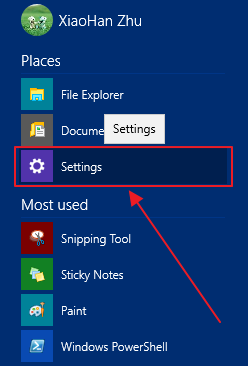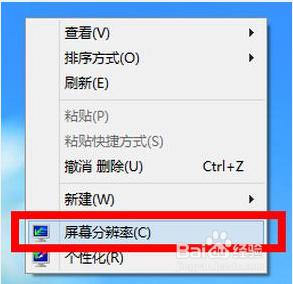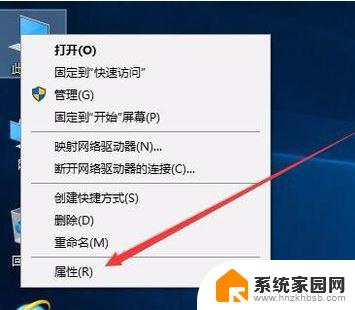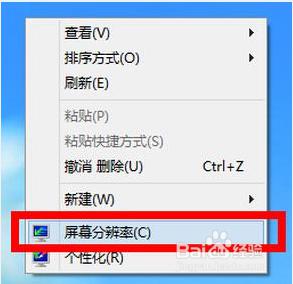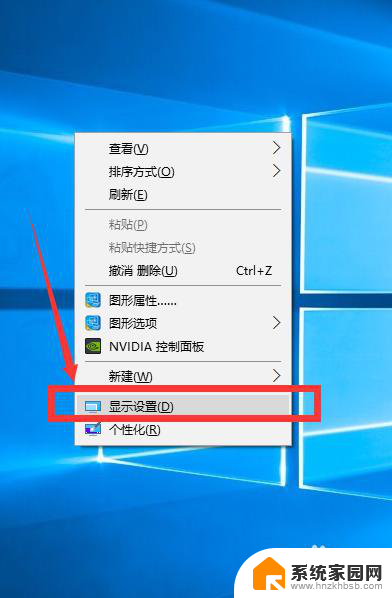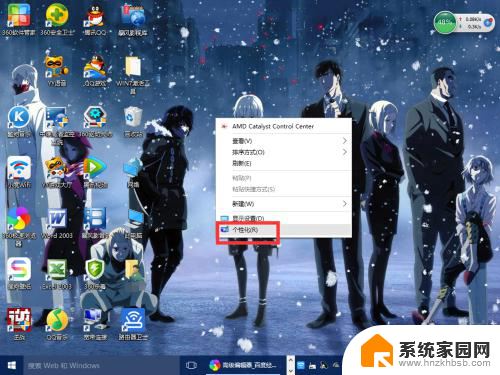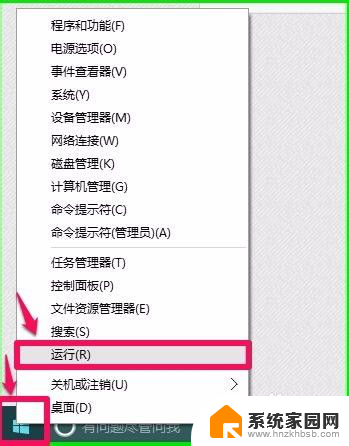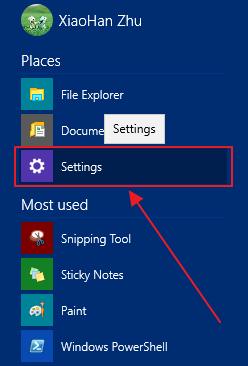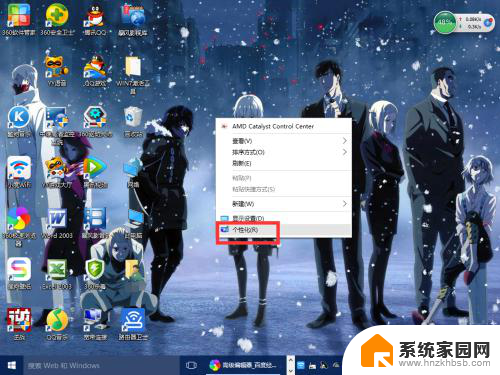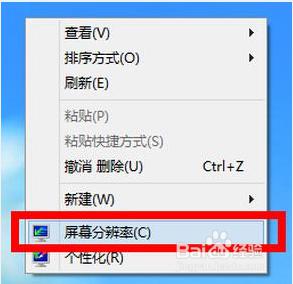电脑不能调整分辨率 Win10分辨率无法调节怎么调整
更新时间:2024-02-13 13:51:38作者:xiaoliu
在使用Windows 10操作系统的过程中,您可能会遇到一些问题,其中之一就是无法调整电脑的分辨率,分辨率是显示屏上像素点的数量,它直接影响到图像的清晰度和显示效果。有时候我们可能会发现在调整分辨率时遇到困难,无法达到所期望的效果。面对这种情况,我们应该如何解决呢?接下来我们将探讨一些解决方法,帮助您调整电脑的分辨率,以获得更好的显示效果。
操作方法:
1.在win10系统桌面空白处鼠标右键,在弹出的菜单中,选择“屏幕分辨率”
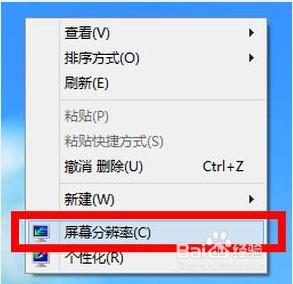
2.打开更改显示器外观界面后,点击“高级设置”
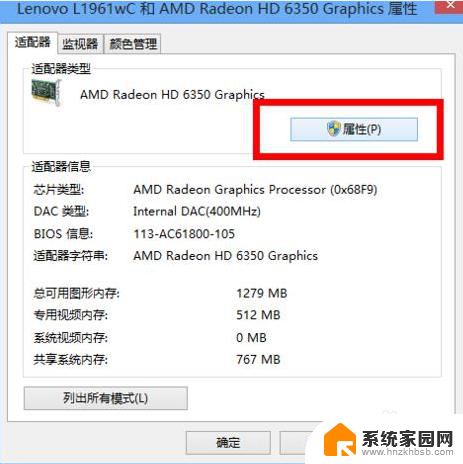
3.接着在适配器标签中点击“属性”按钮
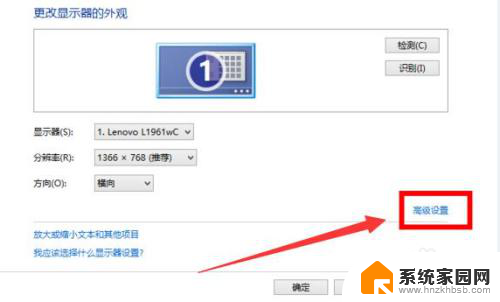
4.在graphics属性窗口中切换到“驱动程序”标签,点击“更新驱动程序”按钮
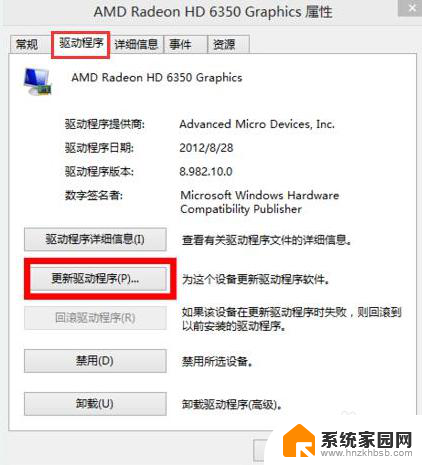
5.在更新驱动程序软件界面选择“自动搜索更新的驱动程序软件”选项
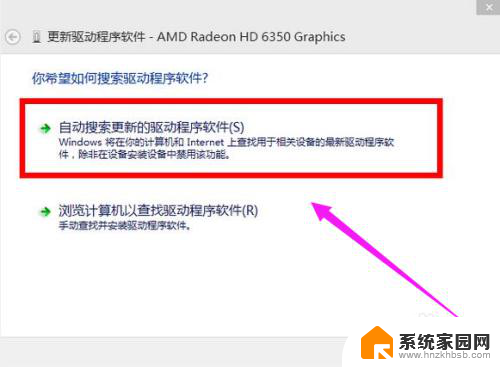
以上就是电脑无法调整分辨率的全部内容,如果你遇到这种情况,不妨尝试根据小编提供的方法解决问题,希望对大家有所帮助。